Когда-то Facebook был отличной платформой, где друзья и семья могли снова общаться, поддерживать связь и делиться своими приключениями с другими. В сегодняшней гиперполитизированной культуре многие пользователи Facebook перенесли платформу социальных сетей в другое, менее приятное измерение.

Помимо негатива и постоянного обострения чрезмерной информации, многие пользователи начинают сомневаться в своей конфиденциальности и безопасности в Интернете. Facebook не привыкать к противоречиям, как видно из Кембридж Аналитика катастрофа.
Если вы хотите навсегда удалить свою учетную запись Facebook и все данные о вас, которые есть у компании, эта статья поможет!
Как временно деактивировать Facebook
Некоторые пользователи имеют свои учетные записи Facebook в течение длительного времени. Это много воспоминаний, друзей, мемов и другой важной информации, с которой можно попрощаться. Если вы беспокоитесь, что пропустите свою учетную запись или вам что-то понадобится в дальнейшем, вы можете временно деактивировать свою учетную запись.
- Щелкните меню учетной записи в правом верхнем углу любой страницы Facebook.

- Выберите «Настройки и конфиденциальность», затем снова «Настройки».

- Нажмите «Ваша информация Facebook» в меню слева.
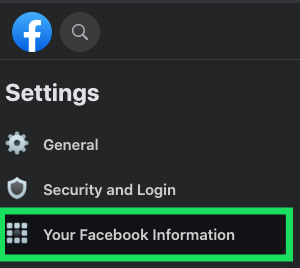
- Рядом с «Деактивация и удаление» нажмите «Просмотр».

- Убедитесь, что опция «Деактивировать учетную запись» отмечена галочкой, затем нажмите «Продолжить деактивацию учетной записи».

Если вы деактивируете свою учетную запись, ваш профиль больше не будет виден. Вы больше не будете появляться в списках друзей, и люди не смогут вас искать. Но ваша учетная запись Facebook Messenger останется нетронутой.
Чтобы повторно активировать учетную запись в любое время, вы можете снова войти в свою учетную запись на любом устройстве. Если вы не хотите случайно повторно активировать свою учетную запись, вам необходимо выйти из нее на всех устройствах, включая мобильное приложение.
Управление конфиденциальностью Facebook
Если ваша проблема с Facebook связана с конфиденциальностью, есть несколько вещей, которые вы можете сделать, чтобы контролировать, какой информацией компания делится с другими компаниями.
Помимо отключения разрешений на определение местоположения и просмотра сайтов социальных сетей в режиме инкогнито, Facebook предоставляет пользователям некоторую власть над своими данными на веб-сайте.
Если вы хотите больше контролировать свою конфиденциальность на Facebook, сделайте следующее:
- Выполните шаги, описанные выше, нажав на значок стрелки в правом верхнем углу. Затем нажмите «Настройки и конфиденциальность».
- Нажмите «Ярлыки конфиденциальности».

- Нажмите «Управление вашей информацией».

- Откроется новая веб-страница. Здесь вы можете пройти по пути «Facebook» > «Я хочу управлять своими данными».

Некоторые варианты содержат только ссылки на инструкции или политику конфиденциальности Facebook. Но другие позволяют вам контролировать подключенные приложения, рекламные предпочтения и обмен информацией, которую компания хранит/распространяет.
Чтобы помочь вам защитить свои данные в Интернете, не удаляя Facebook, Adblock Plus содержит инструмент, который позволяет отключать кнопки социальных сетей («Нравится»), встроенные на сайтах за пределами социальной сети. Эти кнопки позволяют Facebook отслеживать поведение пользователей в Интернете за пределами Facebook, и эти данные могут быть открыты для рекламодателей.
Как навсегда удалить Facebook
Есть несколько способов добраться до кнопки «Удалить учетную запись». Во-первых, вы можете выполнить описанные выше шаги для деактивации своей учетной записи и выбрать опцию «Удалить учетную запись».
Вы также можете выполнить шаги, описанные в разделе «Управление конфиденциальностью Facebook», и выбрать опцию «Удалить учетную запись» внизу страницы. Но если вам нужна дополнительная помощь, вот более конкретные инструкции:
1. Войти в Facebook
Из соображений безопасности вам нужно будет войти в систему, чтобы удалить свою учетную запись Facebook. Если вы удаляете учетную запись, которой давно не пользовались, и забыли пароль; вам нужно будет сбросить его.
- Перейти к Найдите страницу своей учетной записи.

- Введите адрес электронной почты, номер телефона, полное имя или имя пользователя, связанное с вашей учетной записью, затем нажмите «Поиск».
- Следуйте пошаговому руководству.

- Если вы не можете получить код подтверждения, нажмите кнопку Больше нет доступа к ним? вариант в нижней части всплывающего окна. Затем выполните шаги, чтобы восстановить данные для входа.
Полные инструкции о том, как сбросить пароль Facebook, можно найти здесь.
2. Загрузите свои данные Facebook
Поскольку вы хотите навсегда удалить Facebook, вы можете сначала сохранить свои данные. Вы можете сделать это, нажав на стрелку вниз в правом верхнем углу экрана и выбрав «Настройки».
Вам будет представлен список общих настроек учетной записи. Внизу находится ссылка «скачать копию ваших данных Facebook», где вы можете сделать именно это.
Примечание: Важно сделать это, прежде чем приступить к удалению вашей учетной записи. Как только ваша учетная запись будет удалена, вам придется повторно активировать ее, чтобы загрузить данные Facebook. После 30-дневного периода хранения ваши данные Facebook исчезают навсегда.

3. Навсегда деактивировать свою учетную запись Facebook
Теперь, когда вы вошли в свою учетную запись Facebook и сохранили все свои данные, пришло время деактивировать вашу учетную запись. Вот что нужно сделать:
- Откройте Facebook и нажмите на значок стрелки в правом верхнем углу. Затем нажмите «Настройки и конфиденциальность».

- Нажмите «Настройки» еще раз.

- Нажмите «Ваша информация Facebook» слева.

- Нажмите «Просмотр» рядом с «Деактивация и удаление».

- Нажмите на пузырь рядом с «Удалить». Затем нажмите «Продолжить деактивацию учетной записи».

Должно появиться всплывающее окно с текстом: «Если вы не думаете, что будете использовать Facebook снова, и хотели бы, чтобы ваша учетная запись была удалена, мы можем позаботиться об этом за вас. Помните, что вы не можете повторно активировать свою учетную запись или получить какой-либо контент или информацию, которую вы добавили. Если вы все еще хотите, чтобы ваша учетная запись была удалена, нажмите «Удалить мою учетную запись».
Теперь вы снова получите всплывающее окно с предупреждением о том, что это окончательное решение. Чтобы навсегда удалить Facebook, повторно введите свой пароль. Вам также нужно будет ввести CAPTCHA, затем нажмите «ОК».

4. Период охлаждения
Нажатие «ОК» во всплывающем окне удаления — это еще не конец процесса. Вместо этого предыдущее всплывающее окно будет заменено следующим сообщением: «Ваша учетная запись была деактивирована с сайта и будет безвозвратно удалена в течение 30 дней. Если вы войдете в свою учетную запись в течение следующих 30 дней, у вас будет возможность отменить свой запрос».
После того, как вы нажмете OK в этом сообщении, у вас будет 30 дней, чтобы передумать. По истечении этого времени ваш аккаунт исчезнет навсегда без возможности повторной активации или получения данных, которые вы не сохранили.
Чтобы повторно активировать свою учетную запись, снова войдите в свою учетную запись.
Часто задаваемые вопросы
Окончательное удаление вашей учетной записи Facebook — это большое дело. Вот почему мы включили этот раздел, чтобы вы могли принять полностью обоснованное решение, прежде чем нажимать кнопку «Удалить».
Как долго Facebook будет хранить мою информацию после удаления моей учетной записи?
Официальное заявление Facebook по этому поводу заключается в том, что они хранят вашу информацию в течение 30 дней после подтверждения удаления учетной записи.
Безопасен ли Facebook?
Хотя веб-сайт довольно безопасен, если у вас есть надежный пароль и настроена двухфакторная аутентификация, Facebook не обязательно безопасен.
На веб-сайте/приложении есть несколько проблем, которые открывают вас перед неизвестными угрозами (как и почти все остальное в Интернете). Если вы когда-либо читали одно из наших руководств по безопасности в Интернете для других служб, то вы, несомненно, знакомы с философией, согласно которой ваши учетные записи безопасны настолько, насколько вы их создали. Это означает, что большая часть вашей безопасности находится в ваших руках, независимо от блестящих стратегий конфиденциальности, включенных разработчиками.
Во-первых, Facebook менее безопасен, потому что компания делится вашей информацией с другими компаниями. Хотя Facebook может не публиковать эту информацию, у другой компании могут быть уязвимости в системе безопасности, упрощающие доступ к вашим личным данным. Сюда входит информация о вашем местоположении, ваших устройствах и многое другое.
Далее, чрезмерный обмен может стать серьезной проблемой. Возможно, ваш друг рассказывает, что вы в местном ресторане, или вы размещаете фотографию школы вашего ребенка на заднем плане. Будьте внимательны ко всему, что вы публикуете на Facebook (в том числе и к фону ваших фотографий), чтобы уменьшить вероятность того, что кто-то узнает о вас что-то, что вы предпочитаете держать в секрете.
Как удалить Facebook Messenger?
Как указано выше, когда вы удаляете свою учетную запись Facebook, ваша учетная запись Facebook Messenger остается. Чтобы удалить свою учетную запись Messenger, сделайте следующее:
1. Откройте Facebook Messenger и коснитесь значка своего профиля в верхнем правом меню, чтобы открыть раскрывающийся список.
2. Нажмите «Юридическая информация и политика».
3. Нажмите «Деактивировать Messenger».
4. Введите пароль.
5. Нажмите «Деактивировать».
Как удалить свою учетную запись Facebook, если я не могу войти?
Если по какой-то причине вы не можете войти в свою учетную запись Facebook, первым шагом будет попытка сбросить пароль и получить доступ. В лучшем случае в этой ситуации вы можете войти в систему и выполнить описанные выше шаги.
Однако, если ваша учетная запись была взломана или украдена, вы можете восстановить доступ, сообщив о своей учетной записи в службу поддержки Facebook. Посетите этот веб-сайт, чтобы выполнить действия, необходимые для сообщения о вашей учетной записи. После повторного входа в систему вы можете выполнить шаги, описанные выше, чтобы навсегда удалить свою учетную запись.
Вы планируете навсегда удалить свою учетную запись Facebook? Наш учебник помог вам достичь ваших целей? Дайте нам знать в комментариях ниже!




